كيفية إضافة ساعات إضافية ومناطق زمنية إلى شريط مهام Windows

كيفية إضافة ساعات إضافية / المناطق الزمنية إلى ويندوز 8 أو 7 شريط المهام
انقر فوق الساعة في شريط المهام ، ثم انقر فوق تغيير إعدادات التاريخ والوقت ...
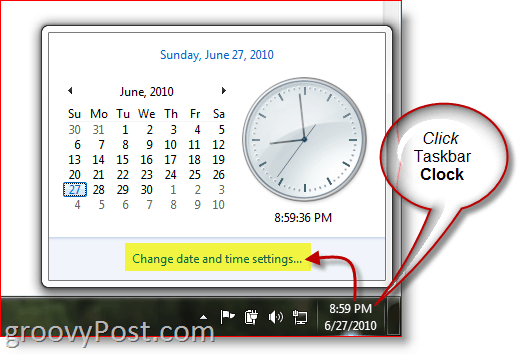
انقر فوق علامة التبويب ساعات إضافية وحدد المربع لساعة إضافية أو ساعتين. اختر مناطق زمنية إضافية باستخدام القائمة المنسدلة ومنحهم اسمًا. انقر فوق موافق عند الانتهاء.
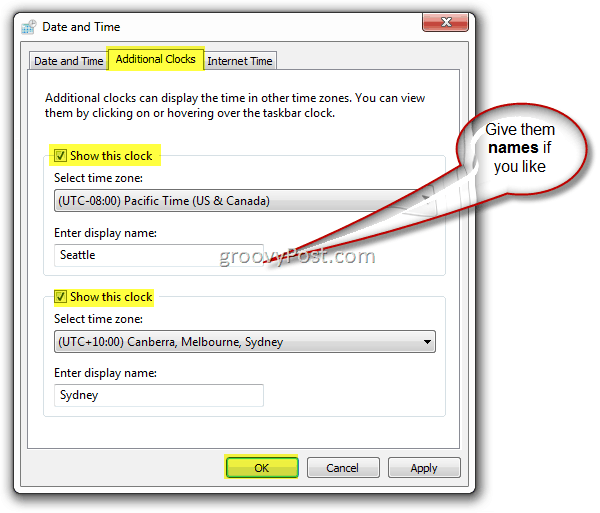
وهذا كل شيء. انقر الساعة مرة أخرى في شريط المهام والساعات الجديدةيجب أن تظهر جميع! في المثال الخاص بي أدناه ، أنا في أوروبا هذا الأسبوع ، لكن مع هذه النصيحة الفظيعة ، من السهل بالنسبة لي أن أتحقق من الوقت محليًا ، في المنزل وفي سيدني!
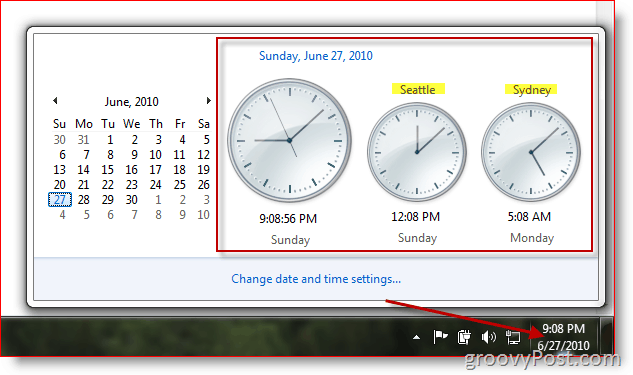
لكل من Windows 7 و Windows 8 ، أنت مقيد بساعتين إضافيتين فقط. إذا كنت ترغب في إضافة منطقة زمنية إضافية إلى تقويم Outlook 2010 الخاص بك ، فهذه إمكانية أيضًا.
ملاحظة المحررين - من groovyArchives
هذه هي كيفية تعليمي هو وظيفة محدثة من المحفوظات لدينا. يجري تحديثها مؤخرا لنظام التشغيل Windows 8 ، أردت مشاركتها مرة أخرى مع groovyReaders.









اترك تعليقا